האם ברוצה ללמוד כיצד לנתב מחדש את השגיאה 404 לכתובת URL ספציפית בשרת IIS? במדריך זה, אנו הולכים להגדיר את שרת IIS כדי לנתב מחדש את השגיאה 404 לדף מסוים.
• Windows 2012 R2
• Windows 2016
• Windows 2019
רשימת ציוד
הסעיף הבא מציג את רשימת הציוד המשמש ליצירת ערכת לימוד זו.
כשותף באמזון, אני מרוויח מרכישות מתאימות.
ערכת לימוד של Windows:
בדף זה, אנו מציעים גישה מהירה לרשימת ערכות לימוד של Windows.
ערכת לימוד IIS - ניתוב מחדש של השגיאה 404 לדף
הפעל את היישום בשם: מנהל IIS.

ביישום מנהל IIS, בחר את אתר האינטרנט שלך.
בחלקו הימני של המסך, גש לאפשרות בשם: דפי שגיאה.
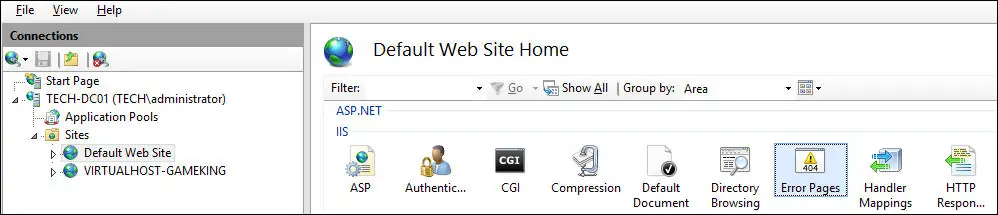
בחר את מספר השגיאה הרצוי ולחץ על האפשרות עריכה.
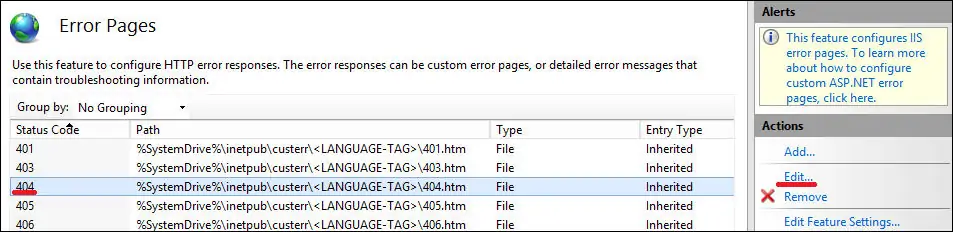
כדי לנתב מחדש את דף השגיאה, בצע את התצורה הבאה:
• תגובה עם בקשה 302 - כן.
• כתובת URL מוחלטת - הזן את כתובת ה- URL החדשה של היעד.
לחץ על לחצן אישור.
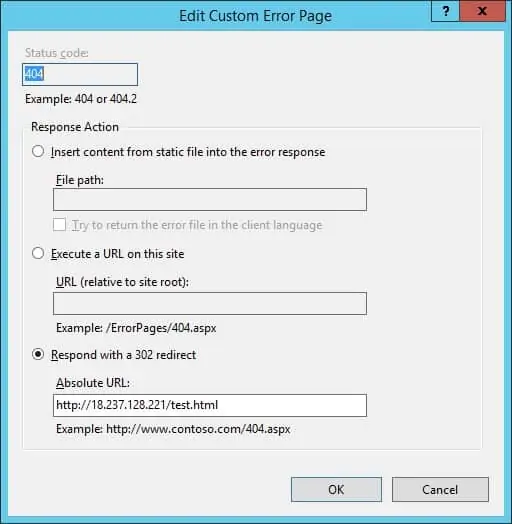
בדוגמה שלנו, שרת IIS ינתב מחדש את השגיאה 404 לכתובת URL ספציפית.
כדי לבדוק את ההתקנה, פתח את דפדפן Chrome במחשב מרוחק ונסה לגשת לדף שאינו קיים.
בדוגמה שלנו, כתובת ה- URL הבאה הוזנה בדפדפן:
• http://18.237.128.221/aaabbbccc
השתמש בתכונת בדיקת הדף של דפדפן Chrome כדי לאמת את כותרות IIS.
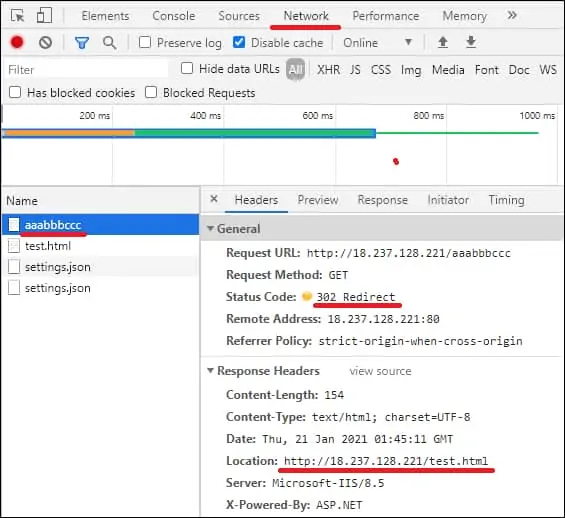
לחלופין, באפשרותך להשתמש בפקודה CURL של מחשב Linux כדי לבדוק את תצורת הכותרת העליונה.
הנה פלט הפקודה.
מזל טוב! ניתבת מחדש את השגיאה 404 לכתובת URL בשרת IIS.
